עודכן לאחרונה ב

היה קשה להשיג את דיסק ההתקנה הנכון כדי להתקין מחדש את Windows 8.1. אבל מיקרוסופט מקלה על כך עם פרסום כלי הכלי ליצירת מדיה.
אם Windows 8.1 מותקן מראש במחשב שרכשת לאחרונה, היה קשה להשיג את דיסק ההתקנה הנכון כדי להתקין מחדש את מערכת ההפעלה. עם זאת, מיקרוסופט מקלה על כך עם פרסום כלי הכלי ליצירת מדיה שעוזר לך ליצור מדיה להתקנה של Windows 8.1 בדרך הקלה.
באמצעות כלי זה תוכלו ליצור מדיה להתקנה מחדש או לביצוע התקנה נקייה של גירסת 32 או 64 סיביות.
כלי ליצירת מדיה עבור Windows 8.1
כדי ליצור את אמצעי ההתקנה, תזדקק לכונן DVD ריק או USB ריק עם לפחות 4 GB שטח.
אתה יכול לקבל את כלי היצירה מ לחץ על דף זה ולחץ על כפתור צור מדיה להוריד אותו.
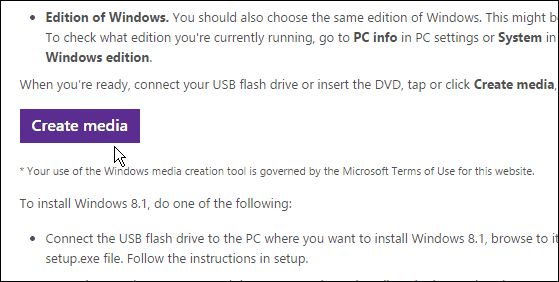
הפעל את כלי יצירת המדיה ובחר את השפה והגירסה שלך של Windows 8.1.
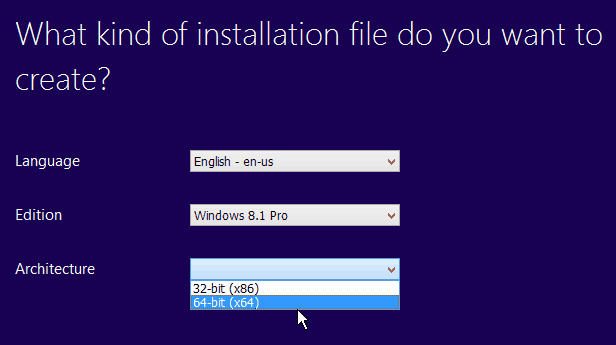
בשלב הבא בחרו את סוג המדיה עליו תרצו ליצור אותו - כונן DVD או USB.
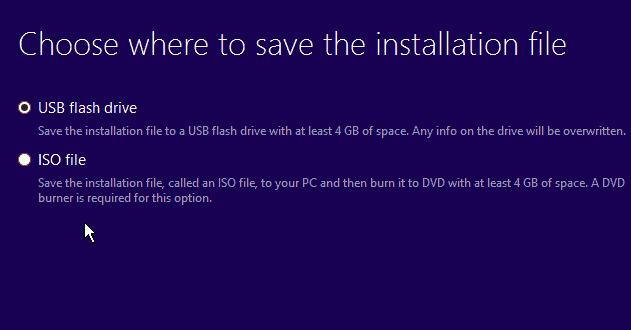
אם אתה משתמש בכונן הבזק מסוג USB, הקפד להשתמש בכונן שתוכל להקדיש להתקנת Windows 8.1. גבה כל מידע חשוב עליו ומחק את הכל, מכיוון שהכלי יתכונן את הכונן וימחק את כל מה שנמצא עליו בכל מקרה.
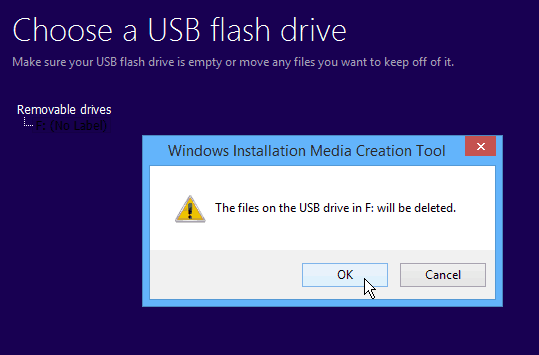
הדבר הנחמד עם כלי השירות הזה הוא שלא תצטרך למצוא ולהוריד תמונה ISO של Windows 8.1 קודם כל סקרתי במאמר זה.
עכשיו, המתן כאשר הכלי מוריד את קובץ ההתקנה של Windows 8.1. משך הזמן הנדרש משתנה בהתאם למהירות האינטרנט שלך.
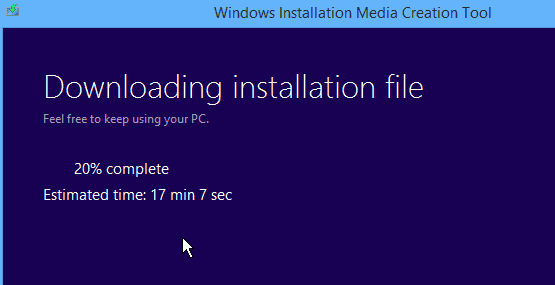
בסיום תראה את המסך הבא.

לחץ על כונן ההבזק שלך המופיע בהודעה, או לחץ על סיום ודפדף לכונן ההבזק ולחץ פעמיים על Setup.exe והתחל בתהליך ההתקנה.

אם אתה צריך להשיג עותק של Windows 8.1 להתקנה על מחשב אחד, אני ממליץ להשתמש בכלי ליצירת המדיה מכיוון שהוא כל כך קל לשימוש. למעשה, קל יותר להשתמש בה השיטה הזאת שחיפשנו בעבר בעדכון חלון 8 ל- Windows 8.1 באמצעות מפתח מוצר בלבד.
אם אתה רוצה ליצור כמה אחרים, תוכל להוריד את ה- 8.1 ISO וליצור מדיה להתקנה בכונני הבזק מסוג USB בעזרת כלים אחרים אלה שכיסינו כמו כלי הורדת USB / DVD של Windows 7 או כלי השירות החינמי רופוסשבעבר יצרתי כונן פלאש לאתחול USB של Windows 10.
כמובן שאם אתה פותר בעיות במחשב הלא יציב שלך שמריץ את Windows 8.x, ייתכן שתרצה לנסות רענון מחשב קודם ואז איפוס מחשב אם הרענון לא עובד.
